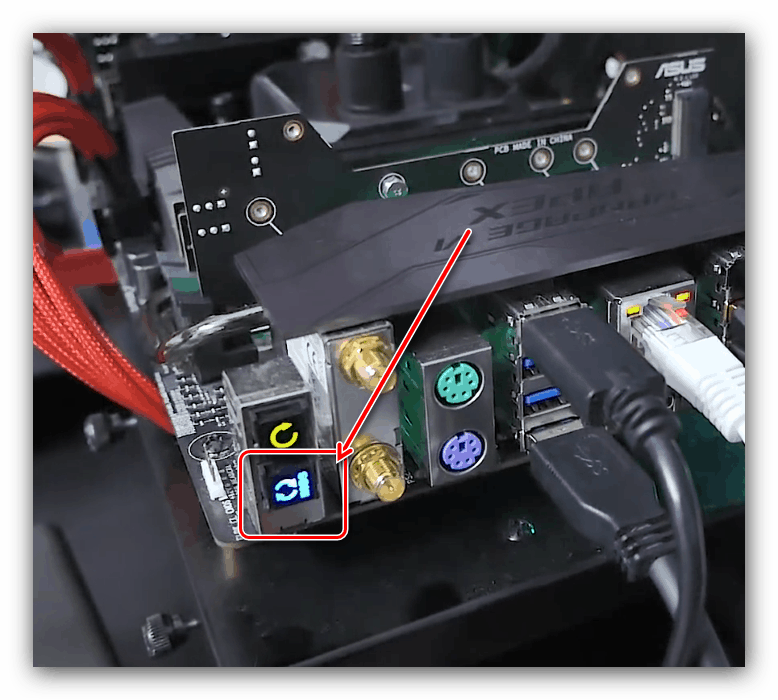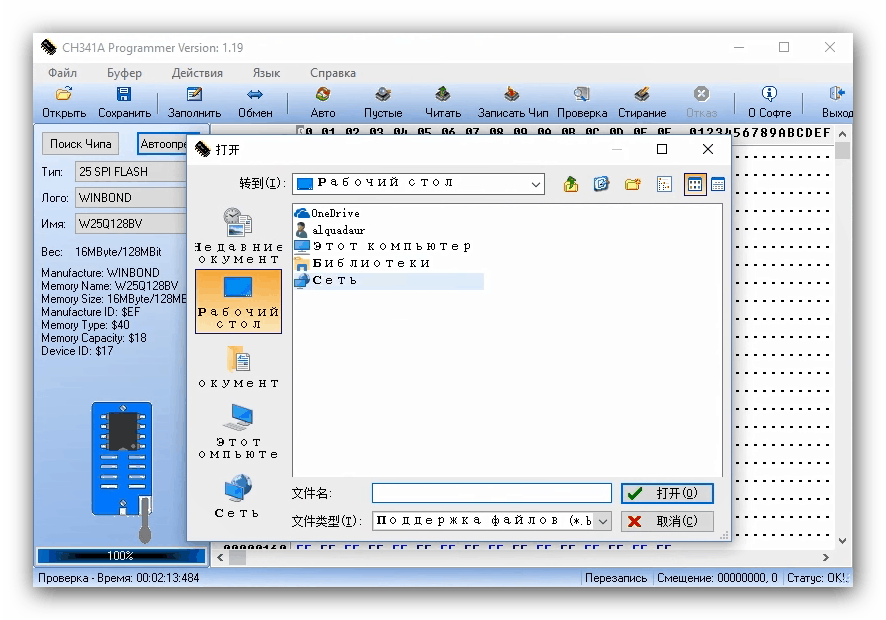Przywracanie BIOS do poprzedniej wersji
Aktualizacja BIOS-u często przynosi zarówno nowe funkcje, jak i nowe problemy - na przykład po zainstalowaniu najnowszej wersji oprogramowania układowego na niektórych płytach utracona zostaje możliwość instalacji niektórych systemów operacyjnych. Wielu użytkowników chciałoby wrócić do poprzedniej wersji oprogramowania płyty głównej, a dzisiaj porozmawiamy o tym, jak wykonać tę czynność.
Treść
Jak przywrócić BIOS
Zanim przejdziemy do przeglądu metod wycofywania, uważamy za konieczne wspomnieć, że nie wszystkie płyty główne obsługują tę możliwość, zwłaszcza z segmentu budżetowego. Dlatego zalecamy, aby użytkownicy dokładnie przestudiowali dokumentację i funkcje swoich tablic przed rozpoczęciem jakichkolwiek manipulacji.
Ogólnie rzecz biorąc, istnieją tylko dwie metody wycofywania oprogramowania układowego BIOS: oprogramowanie i sprzęt. Ten ostatni jest uniwersalny, ponieważ nadaje się do prawie wszystkich istniejących „płyt głównych”. Metody oprogramowania czasami różnią się w przypadku płyt różnych dostawców (czasami nawet w ramach tego samego zakresu modeli), więc warto rozważyć je oddzielnie dla każdego producenta.
Zwróć uwagę! Wszystkie opisane poniżej działania są wykonywane na własne ryzyko, nie ponosimy odpowiedzialności za naruszenie gwarancji lub jakiekolwiek problemy powstałe w trakcie lub po wykonaniu opisanych procedur!
Opcja 1: ASUS
Płyty główne produkowane przez firmę ASUS mają wbudowaną funkcję USB Flashback, która umożliwia przywrócenie poprzedniej wersji BIOS-u. Wykorzystamy tę okazję.
- Pobierz plik oprogramowania sprzętowego na komputer z wymaganą wersją oprogramowania układowego specjalnie dla swojego modelu płyty głównej.
- Podczas ładowania pliku przygotuj dysk flash. Zaleca się, aby wielkość dysku nie przekraczała 4 GB, sformatuj go w systemie plików FAT32 .
Zobacz także: Różnice w systemach plików na dyskach flash
- Umieść plik oprogramowania układowego w katalogu głównym dysku USB i zmień jego nazwę na nazwę modelu płyty głównej, jak wskazano w podręczniku systemowym.
- Wyjmij dysk flash USB z komputera i uzyskaj dostęp do docelowego komputera lub laptopa. Znajdź port YUSB oznaczony jako USB Flashback (lub ROG Connect w serii płyt głównych do gier) - tutaj musisz podłączyć nośnik z nagranym oprogramowaniem układowym BIOS. Poniższy zrzut ekranu jest przykładem lokalizacji takiego portu dla płyty głównej ROG Rampage VI Extreme Omega.
- Aby pobrać do trybu oprogramowania sprzętowego, użyj specjalnego przycisku na płycie głównej - naciśnij i przytrzymaj go, aż wskaźnik zgaśnie obok niego.
![Przycisk startowy ASUS Flashback do wycofania wersji BIOS-u]()
Jeśli na tym etapie otrzymasz wiadomość z tekstem „Wersja BIOS jest niższa niż zainstalowana” , musisz zawieść - metoda wycofywania oprogramowania nie jest dostępna dla Twojej płyty.
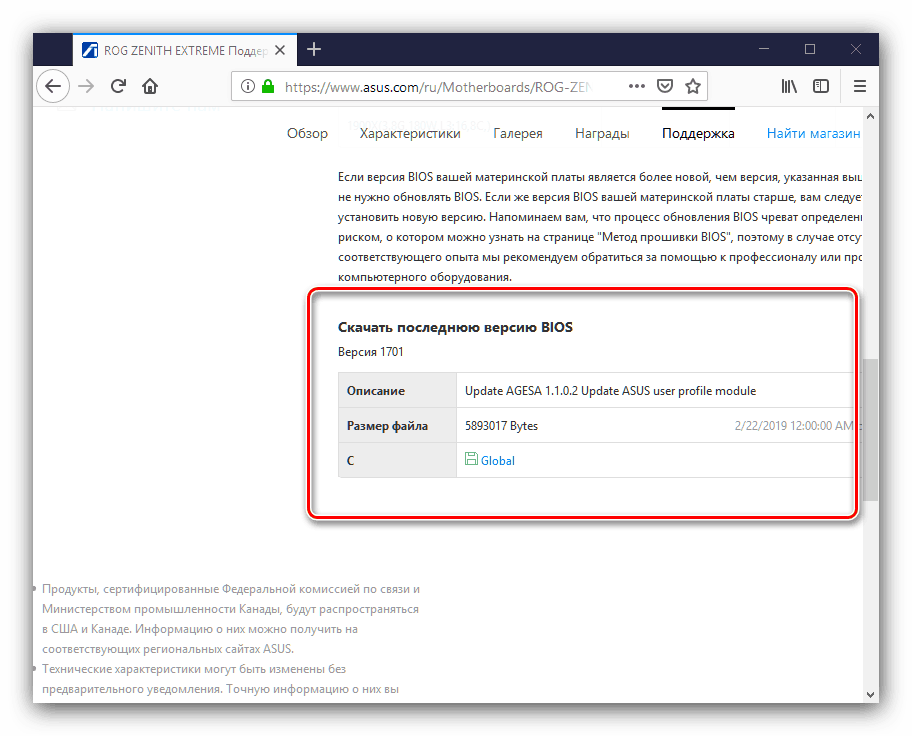
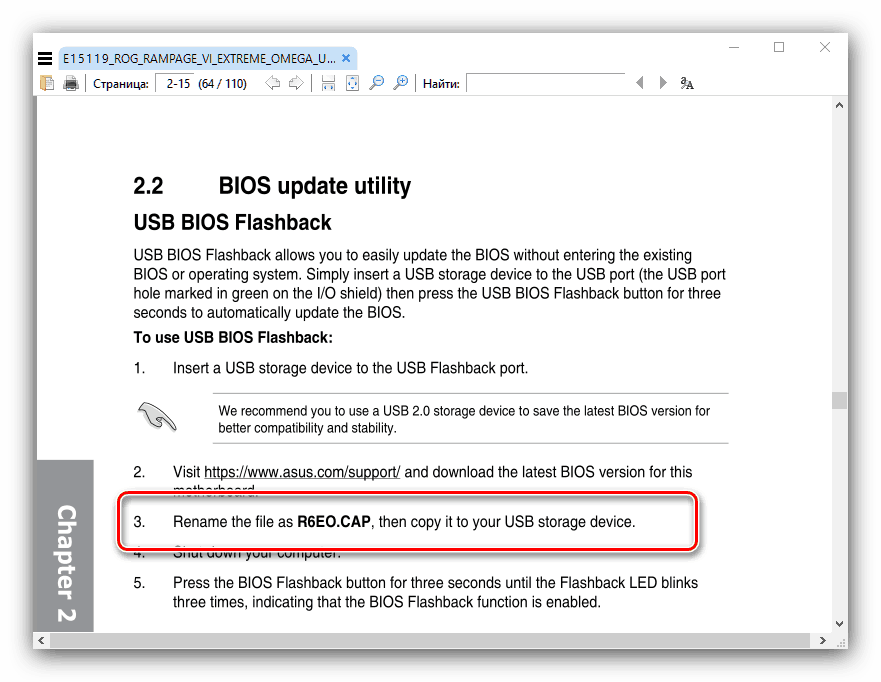
Uwaga! Opisane dalej manipulacje muszą być wykonywane tylko wtedy, gdy komputer jest wyłączony!
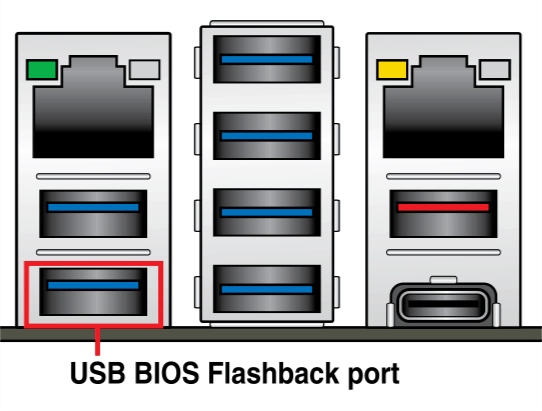
Wyjmij dysk flash USB z portu i włącz komputer. Jeśli zrobiłeś wszystko dobrze, nie powinno być żadnych problemów.
Opcja 2: Gigabajt
Na nowoczesnych płytach tego producenta istnieją dwa schematy BIOS-u, podstawowy i zapasowy. To znacznie ułatwia proces wycofywania, ponieważ nowy BIOS jest łączony tylko z głównym układem. Procedura jest następująca:
- Całkowicie wyłącz komputer. Po podłączeniu zasilania naciśnij przycisk start urządzenia i przytrzymaj go, nie zwalniając go, dopóki komputer nie zostanie całkowicie wyłączony - możesz to określić, przerywając hałas chłodnic.
- Naciśnij raz przycisk zasilania i poczekaj, aż komputer uruchomi procedurę odzyskiwania systemu BIOS.
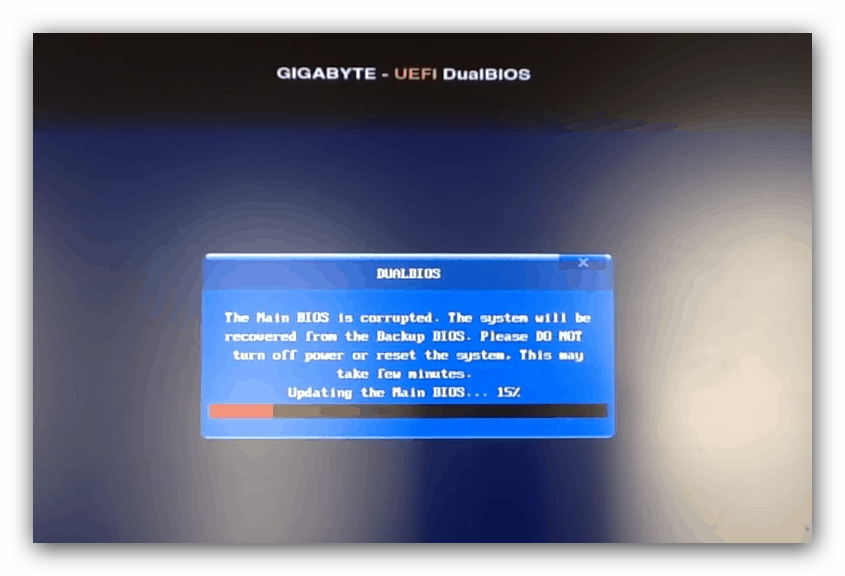
Jeśli wycofanie BIOS nie pojawi się, będziesz musiał użyć opcji odzyskiwania sprzętu opisanej poniżej.
Opcja 3: MSI
Procedura jest na ogół podobna do ASUS, a pod pewnymi względami nawet łatwiejsza. Postępuj w następujący sposób:
- Przygotuj pliki oprogramowania układowego i dysk flash w krokach 1-2 pierwszej wersji instrukcji.
- MCI nie ma dedykowanego złącza do oprogramowania układowego BIOS, więc użyj dowolnego odpowiedniego. Po zainstalowaniu dysku flash przytrzymaj klawisz zasilania przez 4 sekundy, a następnie użyj kombinacji Ctrl + Home , po czym wskaźnik powinien się zaświecić. Jeśli tak się nie stanie, wypróbuj kombinację Alt + Ctrl + Home .
- Po włączeniu komputera należy rozpocząć instalację wersji oprogramowania układowego dysku flash.
Opcja 4: Notebooki HP
Firma Hewlett-Packard na swoich laptopach korzysta z dedykowanej sekcji wycofywania BIOS-u, dzięki czemu można łatwo powrócić do fabrycznej wersji oprogramowania układowego płyty głównej.
- Wyłącz laptopa. Gdy urządzenie jest całkowicie wyłączone, przytrzymaj kombinację klawiszy Win + B.
- Bez zwalniania tych klawiszy naciśnij przycisk zasilania laptopa.
- Przytrzymaj Win + B, aż pojawi się powiadomienie o wycofaniu BIOS - może to wyglądać jak ostrzeżenie na ekranie lub sygnał dźwiękowy.
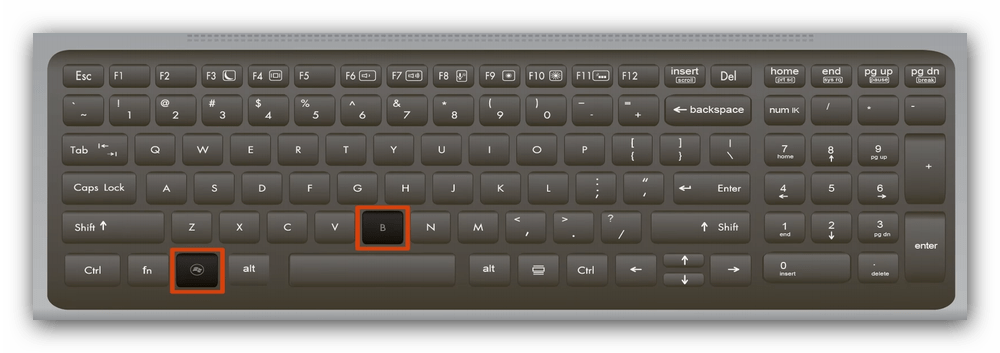
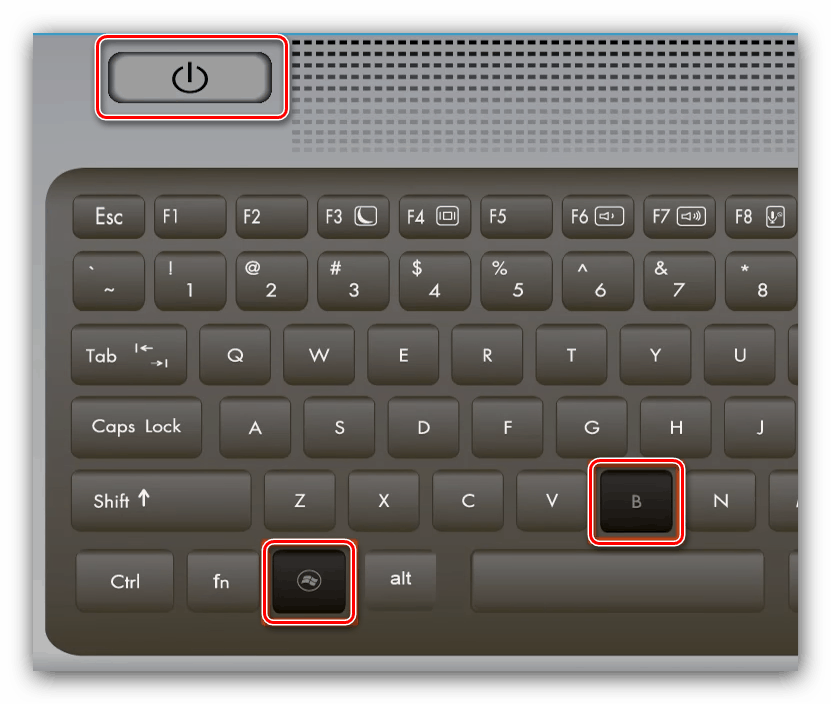
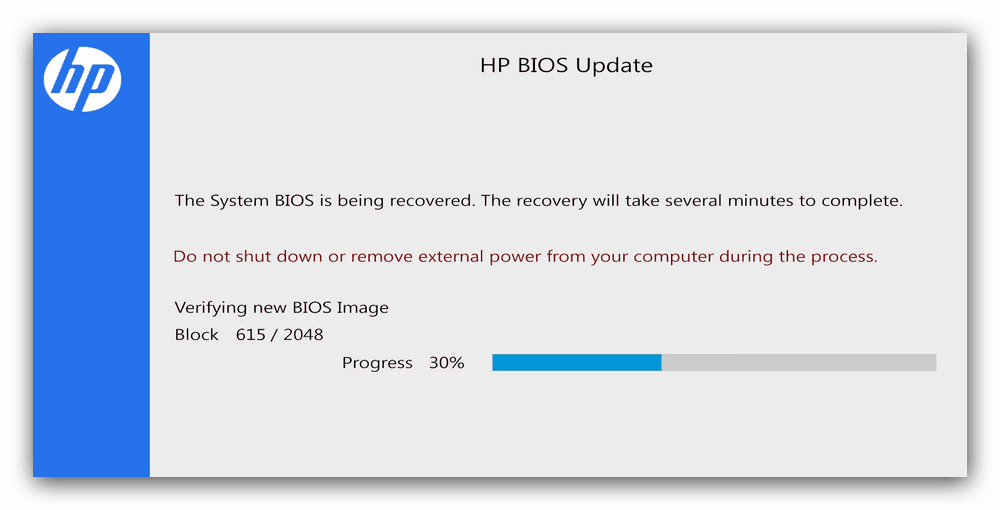
Opcja 5: wycofanie sprzętu
W przypadku płyty głównej, na której nie można programowo przywrócić oprogramowania sprzętowego, można użyć sprzętu. Do tego będziesz musiał flashować układ flash z zapisanym na nim BIOS-em i flashować go specjalnym programatorem. Instrukcja zakłada ponadto, że już nabyłeś programator i zainstalowałeś oprogramowanie niezbędne do jego działania, a także usunąłeś „dysk flash”.
- Włóż układ BIOS do programatora zgodnie z instrukcjami.
![Zainstaluj schemat BIOS w programatorze, aby wycofać wersję oprogramowania sprzętowego metodą sprzętową]()
Uważaj, w przeciwnym razie ryzykujesz jej uszkodzenie!
- Przede wszystkim spróbuj odczytać dostępne oprogramowanie układowe - należy to zrobić, jeśli coś pójdzie nie tak. Poczekaj na kopię zapasową istniejącego oprogramowania i zapisz ją na swoim komputerze.
- Następnie załaduj obraz BIOS-u, który chcesz zainstalować, do narzędzia sterowania programatorem.
![Pobierz nowe oprogramowanie układowe do narzędzia, aby cofnąć BIOS za pomocą metody sprzętowej]()
Niektóre narzędzia mają możliwość sprawdzenia sumy kontrolnej obrazu - zalecamy jego użycie. - Po pobraniu pliku ROM kliknij przycisk nagrywania, aby rozpocząć procedurę.
- Poczekaj do końca operacji.
W żadnym wypadku nie należy odłączać programatora od komputera i nie usuwać mikroukładu z urządzenia przed komunikatem o pomyślnym nagraniu oprogramowania układowego!
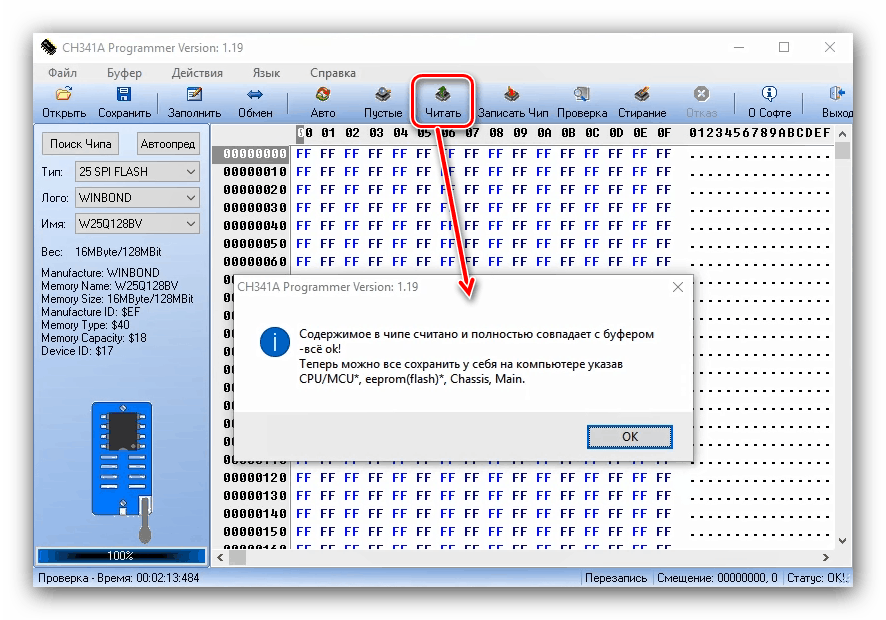
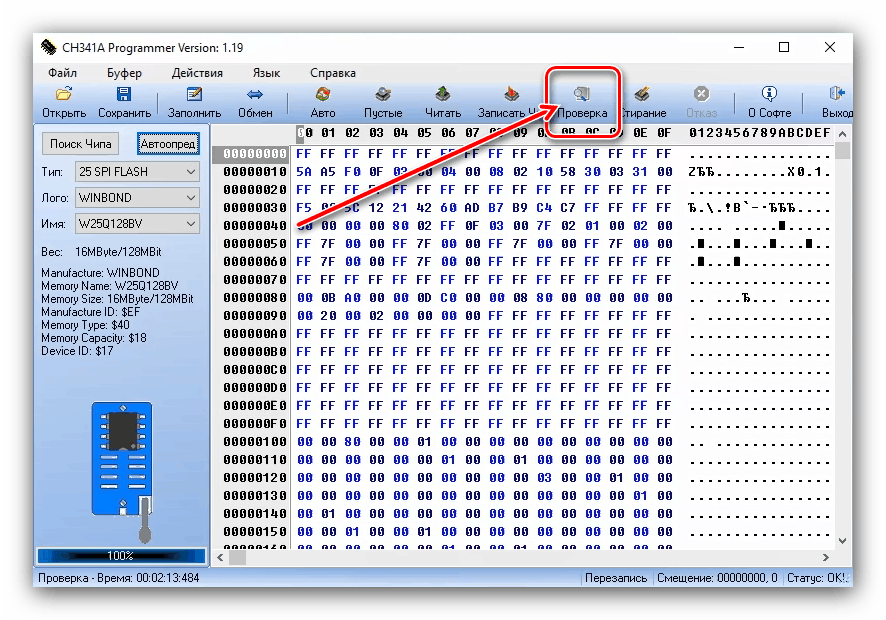
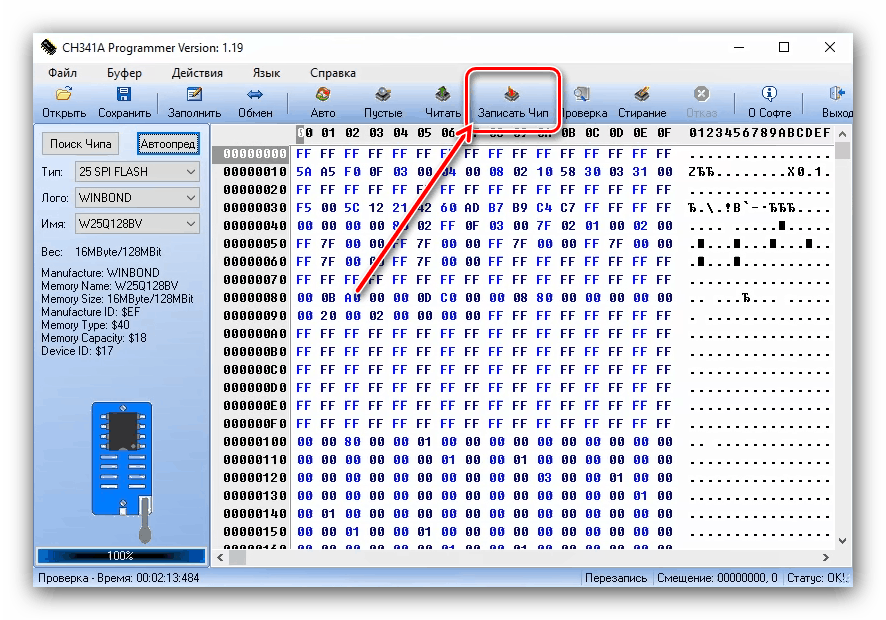
Następnie chip należy przylutować z powrotem do płyty głównej i przeprowadzić test. Jeśli uruchomi się w trybie POST, wszystko jest w porządku - BIOS jest zainstalowany i urządzenie można złożyć.
Wniosek
Powrót do poprzedniej wersji systemu BIOS może być konieczny z różnych powodów, aw większości przypadków będzie to możliwe w domu. W najgorszym przypadku możesz skontaktować się z serwisem komputerowym, gdzie BIOS może flashować metodę sprzętową.